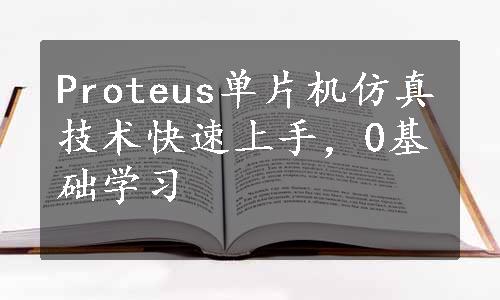
下面我们开始介绍ISIS设计环境,确切地说应该是Proteus的ISIS 7 Professional界面介绍。启动ISIS菜单或图标,我们看到如图1-14所示的窗口。

图1-14 ISIS编辑窗口介绍
1)原理图编辑窗口:顾名思义,它是用来绘制原理图的。蓝色方框内为可编辑区。这个窗口没有滚动条,可以用预览窗口来改变原理图的可视范围,也可用鼠标配合鼠标的滚动轮改变可视范围。
2)预览窗口:它可以显示两个内容,一个是当你在元器件列表中选择一个元器件时,它显示该元器件的预览图;另一个是当你的鼠标焦点落在原理图编辑窗口时,它会显示整张原理图的缩略图,并会显示一个绿色的方框,里面的内容就是当前原理图窗口中显示的内容,因此,你可用鼠标在它上面单击来改变绿色方框的位置,从而改变原理图的可视范围。(www.xing528.com)
3)元器件列表窗口:用于存放元器件。当你用鼠标左键单击“P”按钮会打开元器件对话框,选择了一个元件或器件后,该元(器)件就会在元器件列表中显示,以后要用到该元(器)件时,只需在元器件列表中选择即可。
4)模型选择工具栏:用于选择不同模型,即决定元器件列表窗口出现的类型。如选择元器件模型,元器件列表窗口就列出你所选的元器件列表。若选择终端接口模型,元器件列表窗口就出现各种终端接口,如VCC、地、输入接口、输出接口等。若选择虚拟仪器模型,元器件列表窗口就会列出各种虚拟仪器的名字供选择等。
5)元器件方向工具栏:用于选择或调整元器件的摆放方向。例如,原来电阻显示的是水平摆放位置,通过旋转90°,使它变成垂直摆放位置。共有4种选择,分别是左旋和右旋90°的整倍数,以及水平和垂直翻转。
6)仿真按钮:用于执行电路的仿真,共4个按钮,分别是“运行”、“单步运行”、“暂停”和“停止”。
免责声明:以上内容源自网络,版权归原作者所有,如有侵犯您的原创版权请告知,我们将尽快删除相关内容。




